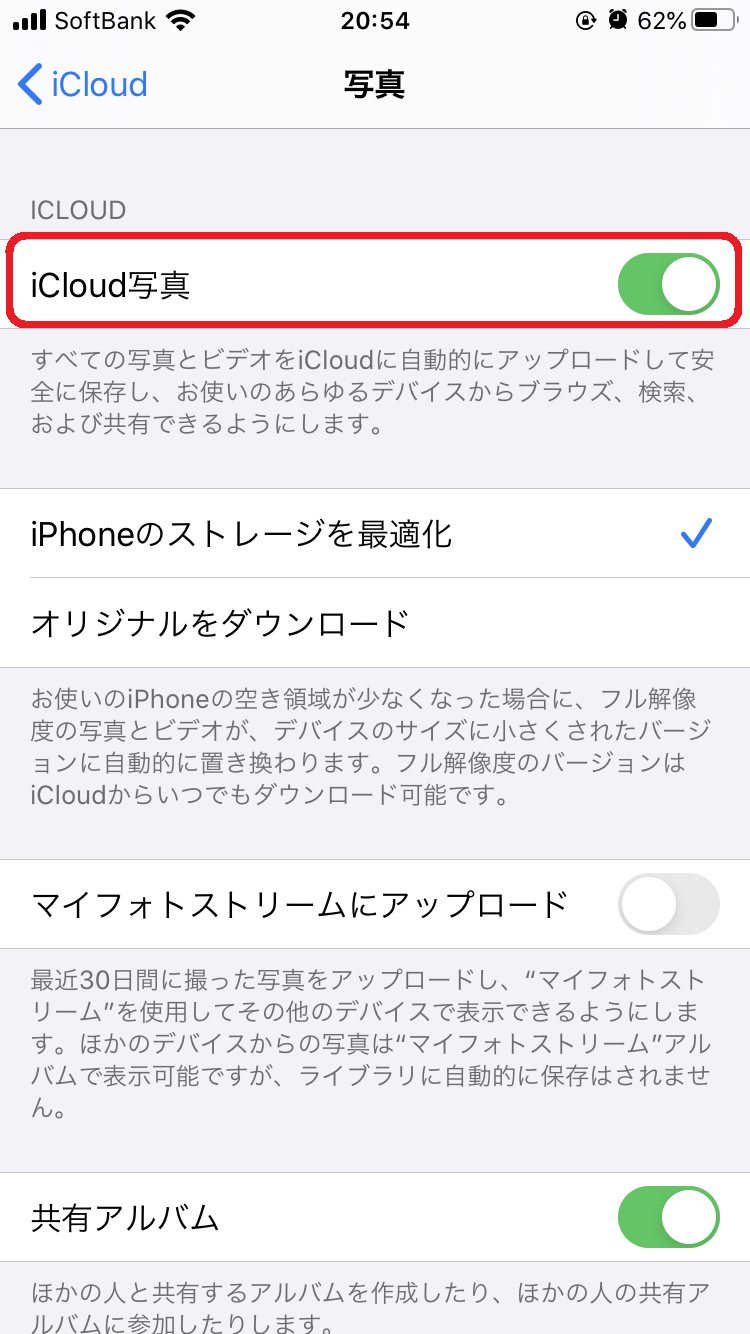【Googleマップ】ストリートビューの使い方解説!スマホ・PCにも対応
Googleマップのストリートビューについて、スマホ・PCでの開き方、操作方法について詳しくご説明します。ストリートビューは、これから旅行で行く場所について調査したり、スマホで世界旅行をしたり、いろいろな利用シーンがあると思います。
スマートフォンでは3種類のアプリで、それぞれ少しずつ違った視点で楽しむことができます。今回ご紹介する3つのスマートフォンアプリとPC版の使い方を把握しておくことで、利用シーンに合わせて今回はこのアプリ、今回はPCで、というように選択し活用できれば、より良い情報を得ることができるかもしれません。
ぜひ一緒に試してみてください。
Contents[OPEN]
【iPhone/Android】ストリートビューの使い方《見方編》
スマートフォンでストリートビューを見る為には、Googleの3種類のアプリ、もしくはブラウザから見るウェブ版Googleマップを使います。3種類のアプリはそれぞれに特徴があるので、ぜひ一度インストールして使い心地を試してみてください。
iOSはAppStoreから、AndroidはGooglePlayStoreから、それぞれのアプリをインストールすることが出来ます。
アプリ「Googleマップ」
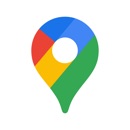
開発:Google LLC
掲載時の価格:無料
Ver:iOS 5.48 / Android Varies with device
まずは「Googleマップ」を使ったストリートビューの見方です。Googleマップは、行き先までの道のりを調べる時におすすめの定番アプリです。カーナビ代わりに利用している方も多いのではないでしょうか。
Googleマップのアプリを開くと、地図と検索窓の画面になりますので、検索窓からストリートビューを見たい場所を入力して検索してみましょう。住所入力でも、場所や店舗などの名称でも検索することができます。
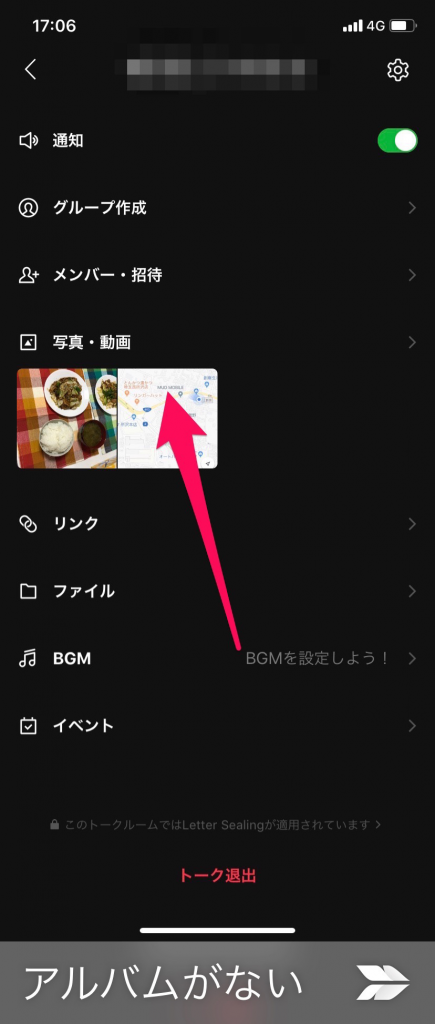
検索した地点がストリートビューに対応している場合、ぐるりと囲うような矢印マークがついた小さな画像の小窓が表示されます。検索結果が複数ヒットした時は小窓が出ないので、目的地周辺の地図上でロングタップして目的地を指定してから小窓を確認してください。
対応していない場所では画像の小窓が出ないので、いくつかの場所で試してみてください。大きな施設の近隣や、大きな道路では対応していることが多いです。
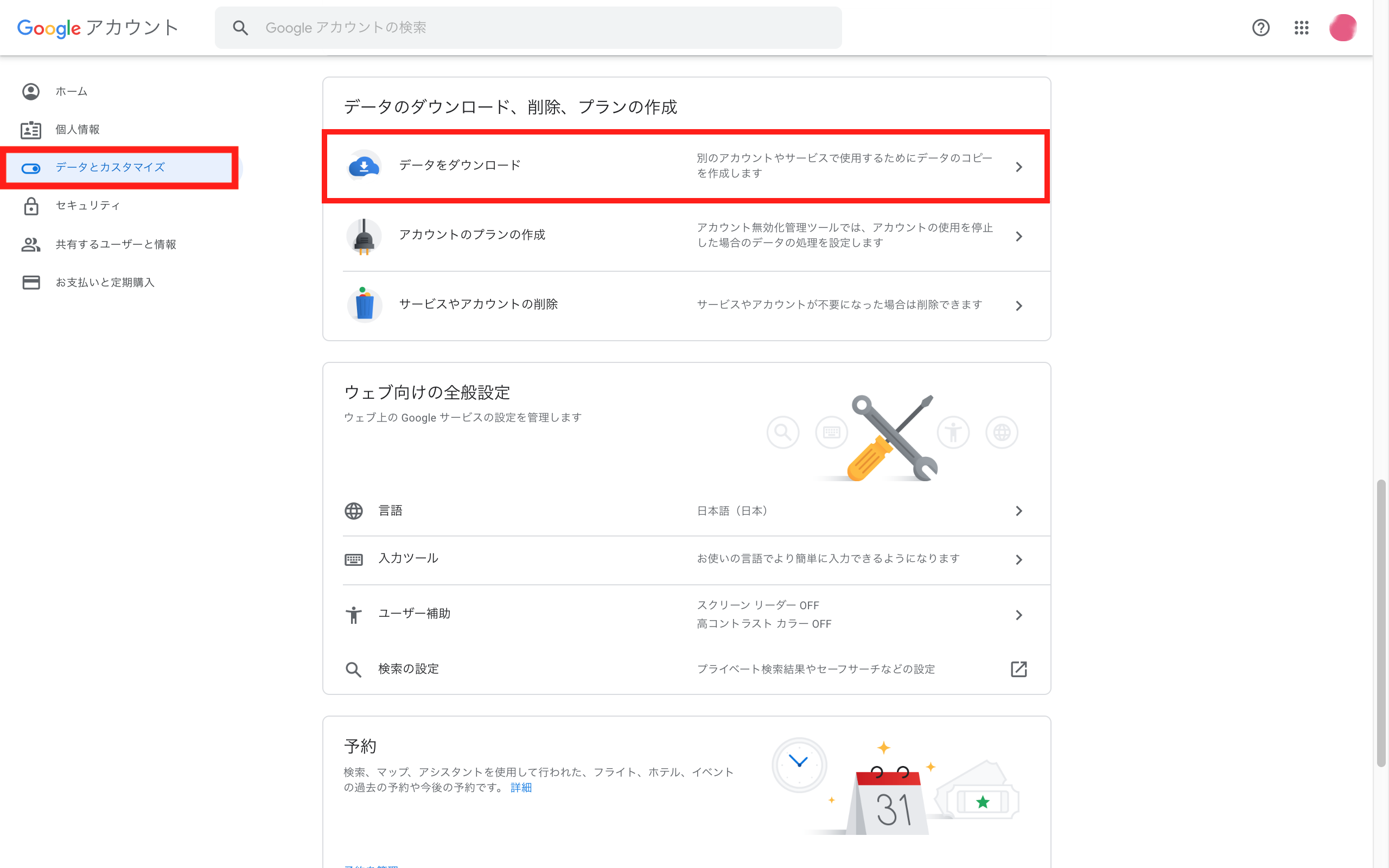
ぐるりと囲った矢印マークがついた小さな画像をタップすると、ストリートビューの画面になります。ここから移動したり、ズームなどの操作方法については、後ほど詳しくご紹介します。
- Googleマップアプリは、目的地までの道のりを調べる時におすすめ
- ぐるりと囲った矢印マークがストリートビューの印
- 対応していない場所もある
アプリ「Google Earth」
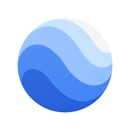
開発:Google LLC
掲載時の価格:無料
Ver:iOS 9.3.26 / Android Varies with device
「Google Earth」のアプリは、スマホで世界旅行の気分を楽しみたい方におすすめです。立ち上げるとまず宇宙空間で地球がゆっくり回転しているところから始まり、目的地を指定すると地球からズームインしていってストリートビューが表示される様子は圧巻です。
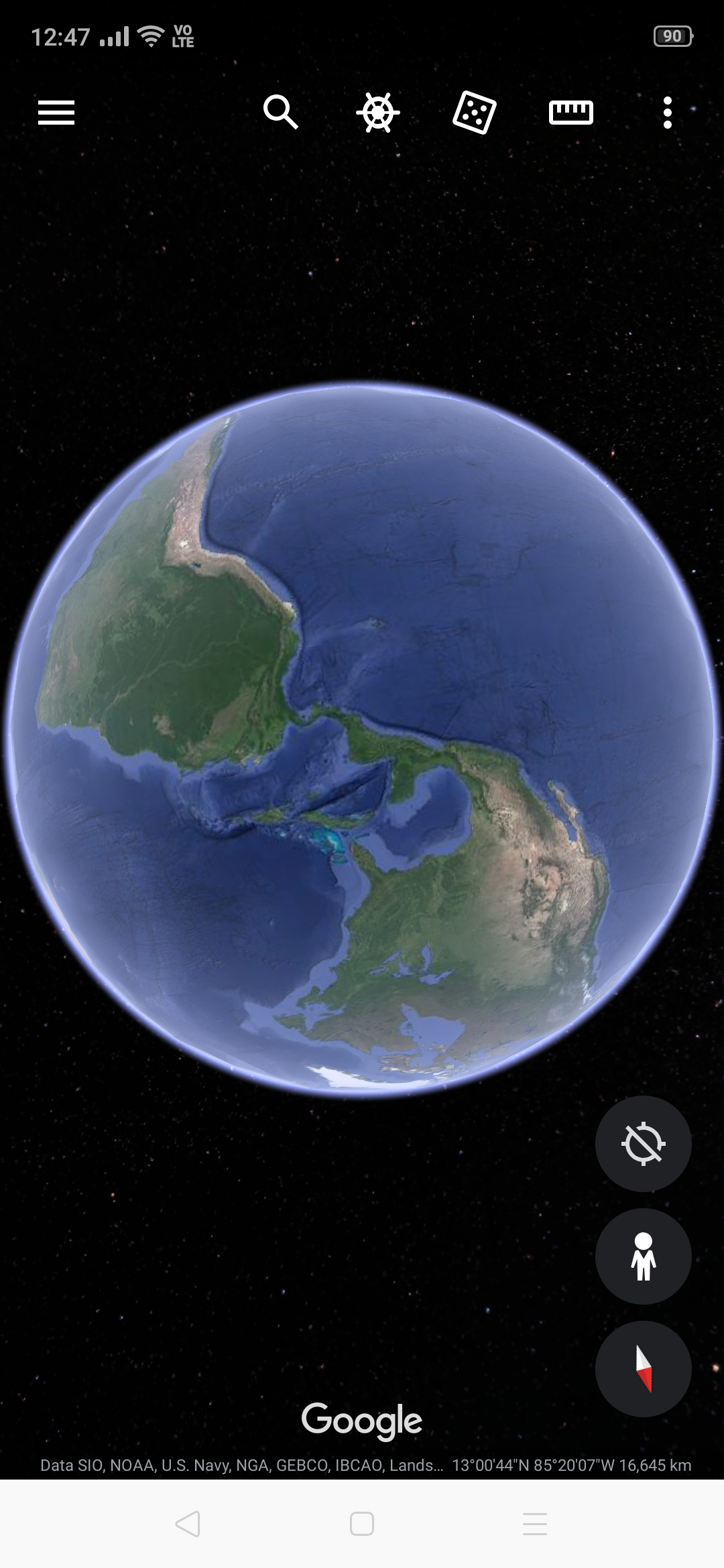
目的の場所が決まっていれば指定することができます。地図の画面で右下に人の形のアイコン「ペグマン」が表示され、タップすると対応している地点が青く表示されますので見たい地点をタップしましょう。
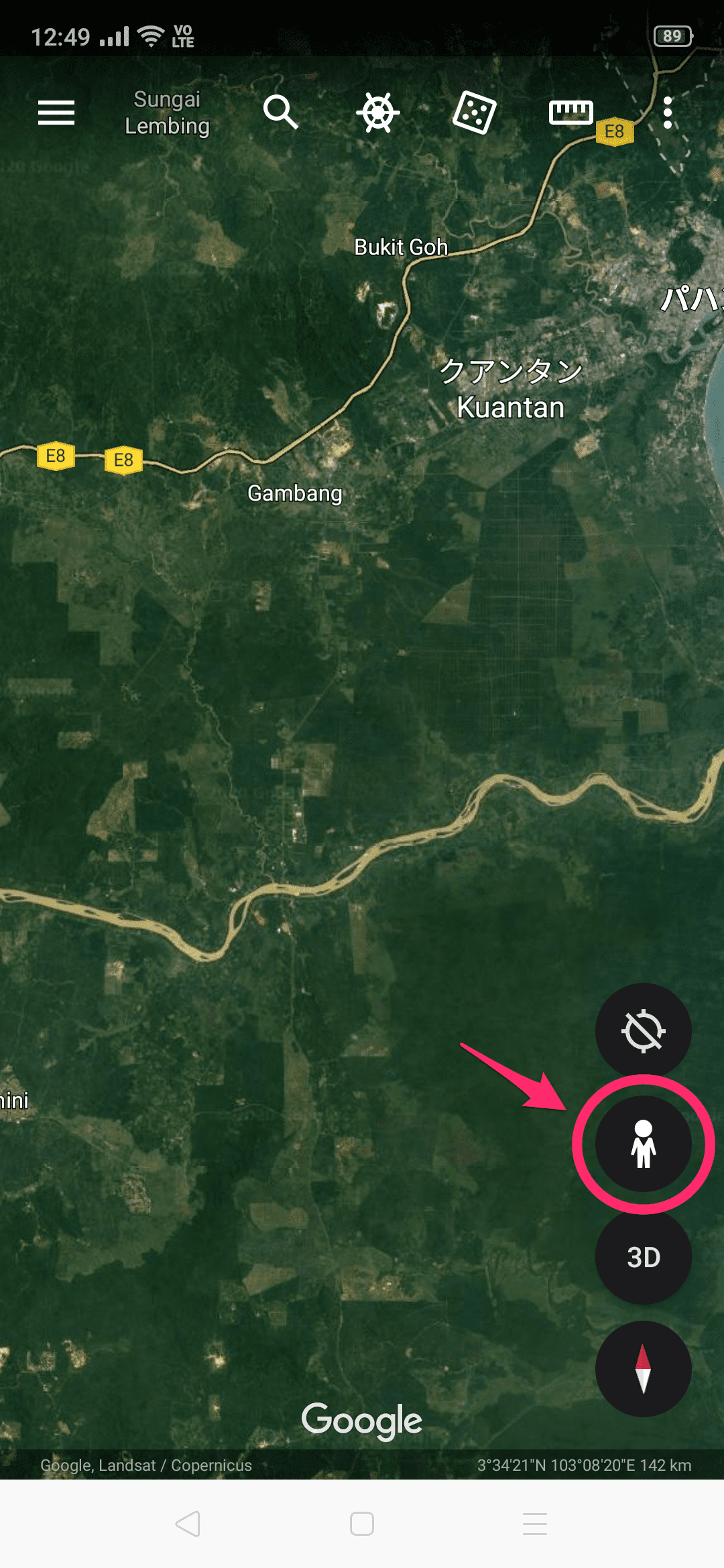

また、なんとなく地球のいろんな場所を見てみたいな、というときにも、「自然」「カルチャー」「旅行」などさまざまなコンテンツが用意されていて、気になるコンテンツをタップするとストリートビューとともにその場所にまつわるエピソードなどを読むことも出来ます。いろいろなコンテンツを楽しんでみてください。
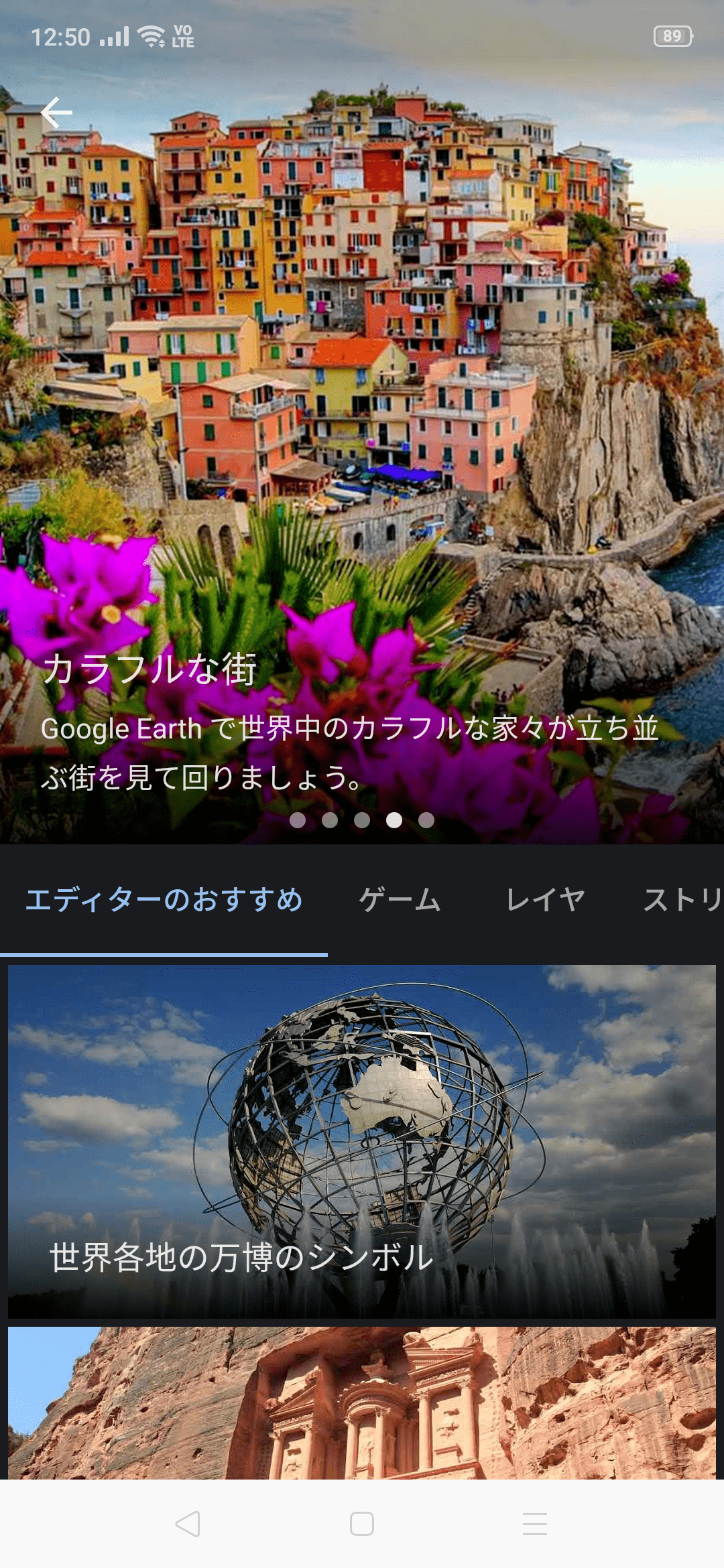
- Google Earthアプリは、スマホで世界旅行を楽しみたい時におすすめ
- ストリートビューと一緒に様々なコンテンツが楽しめる
アプリ「Googleストリートビュー」
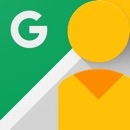
開発:Google LLC
掲載時の価格:無料
Ver:iOS 2.17.2 / Android Varies with device
ストリートビューに特化した「Googleストリートビュー」は、ストリートビューを見ることはもちろん、自分で撮影した写真を投稿したり、他のユーザーが撮影し投稿したストリートビュー写真を見ることもできるようになっています。
アプリを立ち上げると、地図と検索窓、そして人気の検索結果が表示されます。目的の場所を検索したり、人気の検索結果からユーザー投稿による美しいストリートビューを選んで見てみることもできます。
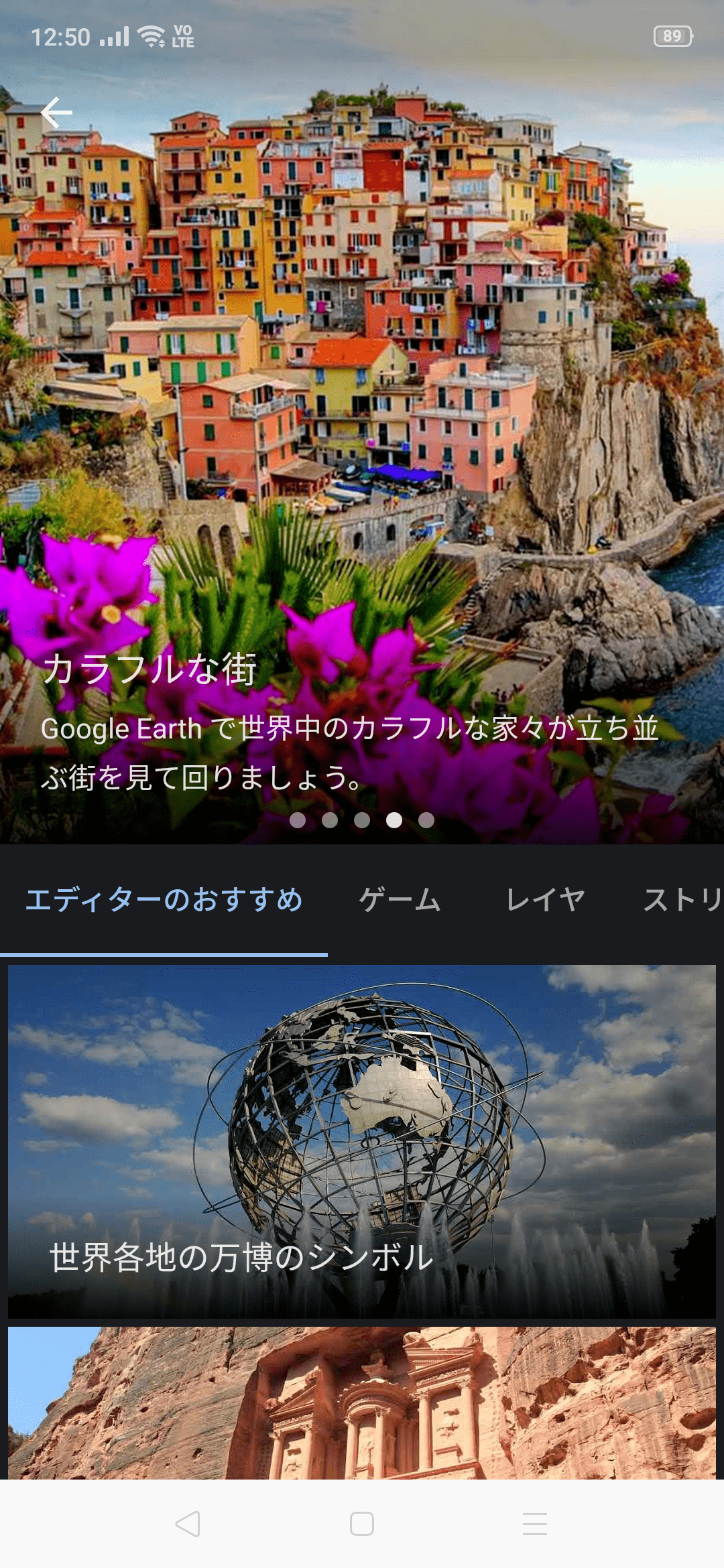
- Googleストリートビューアプリは、自分で撮影して投稿することも可能
- たくさんのユーザーによる写真を楽しめる
ウェブ版「Googleマップ」
safariやChromeなどのブラウザから見る、ウェブ版Googleマップからもストリートビューを見ることができます。ブラウザで、「Googleマップ」と検索してアクセスしてください。
すでにGoogleマップのアプリがインストールされている場合は、アクセスすると自動的にアプリに切り替わると思います。
ブラウザからアクセスすると、地図と検索窓が表示されます。目的地を検索するか、地図上で移動してタップしてみてください。
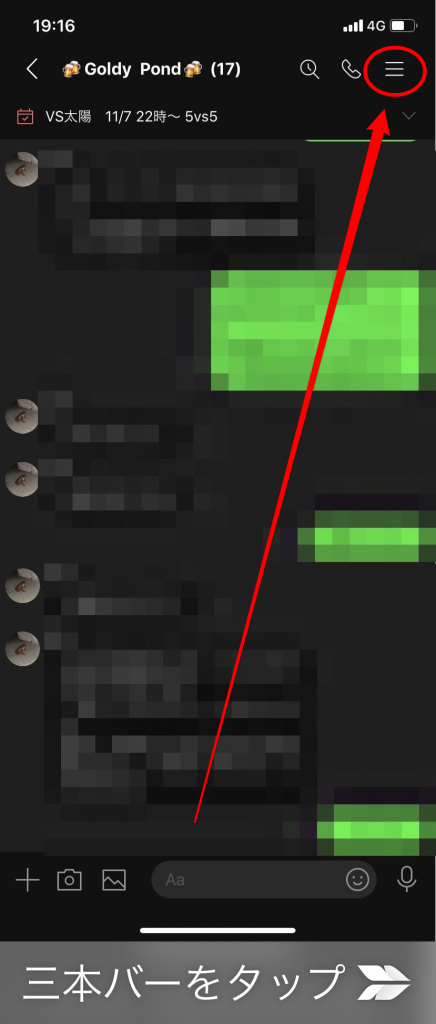
下の方にその地点の写真と情報が出ますので、少しスクロールすると「写真」の項目があり、ストリートビューに対応している場合はぐるりと回る矢印マークのついた写真が表示されますので、その写真をタップしましょう。